
Лабораторна робота № 1
Тема: Ознайомлення з програмним пакетом Multisim.
Мета роботи: Ознайомитись з можливостями Electronics Workbench MultiSim Power Pro. Навчитись створювати електричні схеми і проводити їх моделювання.
Короткі теоретичні відомості
1 Загальні завваги
Інтуїтивний редактор схем програми Multisim дає можливість за рахунок економії часу при рисуванні залишати більше часу на конструювання. Multisim збудований так, що вам немає необхідності переключатись від розміщення деталей до режму розводки, як в інших аналогічних програмах. Multisim надходить до закажчика з повною базою з 16,000 деталей і включає в себе імітаційну модель, схематичний символ, електричні параметри і макет для розводки. Також існує безплатний доступ до центру конструювання (Design Center), в якому знаходиться більше 12 мільйонів деталей в пошуковій базі даних.
Функції SPICE імітації: SPICE-імітація індустріального стандарту, XSPICE підсилення для розширення Berkeley SPICE3 можливостей, імітація з підключенням VHDL и Verilog, інтерактивна імітація, широкий набір джерел, включаючи DC, синусоїдальний, імпульсний, пилоподібний, випадковий, AM, FM, програмне моделювання, змішана аналого/цифрова імітація, сучасні алгоритми для вирішення проблем перетинаючихся цепів, розширенні опції для отримання компроміса швидкість/точність.
Функції радіочастотної імітації: SPICE підсилення для високочастотної імітації, RF інструменти і аналізи, RF моделі й мейкери моделей.
Multisim – єдиний загальноцільовий імітатор для використання з частотами більше 100 MHz, де SPICE, як правило, стає недієздатним. Радіочастотний набір програми Multisim включає спеціальну бібліотеку деталей, мэйкери радіочастотних моделей, радіочастотні віртуальні інструменти і радіочастотні аналізатори.
VHDL и Verilog Функції: простий спосіб почати використовувати HDLs, імітація складних цифрових деталей, котрі не можуть бути змодельовані в SPICE, імітація VHDL і Verilog деталей без необхідності розуміти HDL синтаксис, закінчений інструмент конструювання з редакторами кодів, менеджерами проектів, імітацією, виводом форми коливань і відладкою, сумісна імітація з SPICE, повна відповідність стандартам.
Multisim дозволяє працювати групі конструкторів над ідентичними схемами в реальному часі через локальну мережу або Інтернет. За допомогою Multisim ви можете ввести спеціальні поля для характеристики деталей, такі як вартість, час поставки або постачальник.
2 Опис програми
2.1 Опис меню програми
Як і більшість інших програм для Windows, Multisim теж має панель меню, панелі інструментів та робоче поле, на якому власне і моделюється схема. Multisim, на відміну від інших програм такого типу, досить зручна в користуванні і проста в розумінні. Кожна опція меню та кожна кнопка панелі інструментів детально описані в допомозі (Help).
Розгляд програми розпочнемо з опису меню. Для деяких команд в програмі передбачені комбінації клавіш швидкого доступу, тобто комбінації, при натисканні яких виконується ця команда. Ці клавіші наводяться в квадратних дужках.
Меню File:
New (новий) – створення нового файлу (схеми) [Ctrl+N].
Open (відкрити) – відкривання існуючої файлу (схеми) [Ctrl+O].
Save (зберегти) – запис файла (схеми) на диск [Ctrl+S].
Save as... (зберегти як) – запис файла під іншим іменем (цей пункт також відкривається автоматично, коли ви вперше записуєте новостворений файл).
New project (новий проект) – створення нового проекту для групування вже створених файлів(схем).
Open project (відкрити проект) – відкрити вже існуючий(створений) проект.
Save project – зберегти проект.
Close project – закрити проект.
Version control – відкатує або відновлює проект.
Print Circuit – друк поточної схеми :
Print – друк поточного файлу [Ctrl+P].
Print Preview друк попереднього файлу.
Print Circuit Setup – установки параметрів друку схеми.
Print Reports – друк поточного протоколу :
Bill of Materials – список компонентів і їх параметрів використаних у схемі.
Database Family List – список серій компонентів.
Component Detail Report – закладка, що показує всю інформацію, що знаходиться в базах даних Multisim про той чи інший компонент.
Print Instruments – друк використаних засобів.
Print Setup – установки параметрів друку (вибір принтера та інше).
Recent File – недавній файл.
Recent Project – недавній проект.
Exit – вихід.
Меню Edit (правка):
Undo – выдновлення попереднього стану.
Cut (вирізати) – виділений елемент видаляється зі схеми і переміщується до буферу обміну (Clipboard) [Ctrl+X].
Copy (копіювати) – виділений елемент переміщується до буферу обміну не видаляючись зі схеми [Ctrl+C].
Paste (вставити) – вставка елемента з буферу обміну [Ctrl+V].
Delete (знищити) – видалення елемента зі схеми [Del].
Select all (виділити все) – одночасне виділення всіх елементів схеми (може бити використане для копіювання схеми в буфер з метою вставки в редакторі Microsoft Word чи Paint, або для створення блоку) [Ctrl+A].
Flip Vertical – повертає елемент навколо горизонтальної осі [ Alt+X].
Flip Horizontal – повертає елемент навколо вертикальної осі[Alt+Y].
Сомроnent Properties ( властивості елемента) – відкриває діалогове вікно, в якому можна змінити параметри виділеного елемента.
Параметри
спільні для всіх компонентів
Параметри
пристрою змінюються в залежності від
зміни параметрів компонентів Додання
символу компонента
Створення
нового символу Копіювання
символу з одного компонента в інший Скидання
внесених вами змін Символ
прив’язаний до свого компонента. Символ
– це те що ви побачите помістивши
компонент у вікно схеми Назви
символьних груп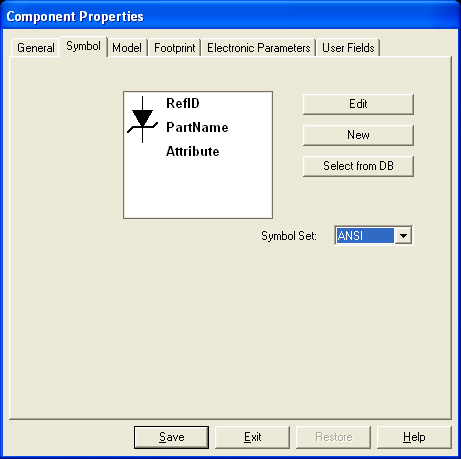
Створення
моделі за допомогою програми Multisim
model
maker Завантаження
моделей з файлу Копіювання
даних з іншої моделі Показує
набір ліній підєднаних до вузлів моделі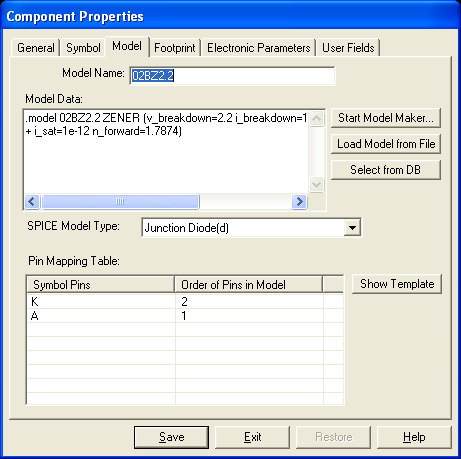
90 Clockwise - поворот компонента на 90 градусів за годинниковою стрілкою [Ctrl+R].
90 Counter CW – поворот компонента на 90 градусів проти годинникової стрілки [Shift+Ctrl+R].
Сомроnent Properties ( властивості елемента) – відкриває діалогове вікно, в якому можна змінити параметри виділеного елемента.
Меню View (вид):
Toolbars – панелі інструментів (системна, проектувальна,інструментна, використаних в семі компонентів, а також панель збільшення і зменшення).
Component Bars – панель компонентів (база даних multisim, загальна база даних, база даних користувача, панель інструментів EDA).
Project Worckspace – робочий простір проекту
Status Bar – панель стану компонентів.
Show Simulation Error Log/Audit Trail – показати журнал помилки імітації.
Show Xspace Command Line Interface – Х – простірну командну строку інтерфейсу.
Show Grapher – показати самописець[Ctrl+G].
Show Simulate Switch – показати імітаційний перемикач.
Show Text Description Box – відкриває вікно опису схеми, в якому коротко занотовується її назва та призначення [Ctrl+D].
Show Grid - показати координатну сітку.
Show Page Bounds – показати границі сторінки.
Show Title Block and Bound – показати титульний блок і його границі.
Zoom in (збільшити) – збільшення схеми [Ctrl++].
Zoom out (зменшити) – зменшення схеми [Ctrl+-].
Find – знайти файл чи компонент[Ctrl+F].
Меню Place (розміщення):
Place Component – розмістити компонент[Ctrl+W].
Place Junction – розмістити вузол, з’єднання[Ctrl+J].
Place Bus – розмістити шину, канал передачі інформації[Ctrl+U].
Place Input/Output – розмістити точки входу/виходу[Ctrl+I].
Place Hierarchical Block – розмістити ієрархічний блок[Ctrl+H].
Place Text – розмістити текст[Ctrl+T].
Place Text Description Box – відкриває вікно опису схеми, в якому коротко занотовується її назва та призначення [Ctrl+D].
Replace Component – замінити компонент.
Place as Subcircuit – розмістити як підсхему[Ctrl+B].
Replace by Subcircuit – замінити підсхемою[Ctrl+Shift+B].
Меню Simulate (імітації):
Run – запускає процес аналізу схеми [F5].
Pause - тимчасово перериває моделювання [F6].
Default Instrument Settings – прийняті по замовчуванню значення інструментів.
Встановлення
початкових умов: початок координат, обрахунок
робочої точки постійного струму або
автоматичне обчислення початкових
умов Початковий
час про ходячого аналізу має бути
більший або рівний 0 і менший за кінцевий
час. Кінцевий
час про ходячого аналізу має бути
більший за початковий. Ввімкніть
для того, щоб задати максимальний такт,
який може запропонувати імітація. Закладка,
що дозволяє вручну задавати необхідний
такт. Закладка,
що дозволяє згенерувати такт автоматично. Закладка
для встановлення часового інтервалу
для виводу імітаційних вихідних даних
та створення графіку.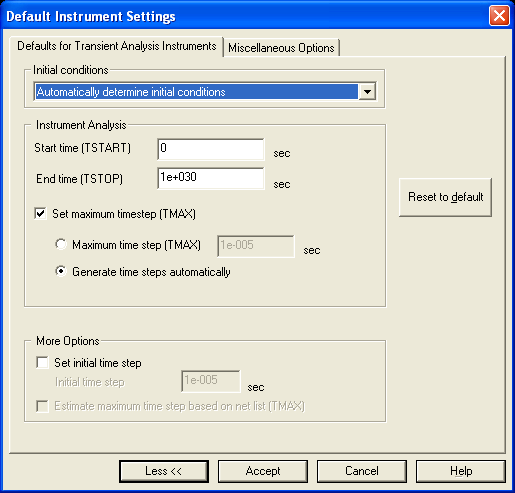
Multisim дозволяє вам встановити установочні параметри для інструментів задані по замовчуванню, які базуються на поданих аналізах ( осцилоскоп, спектральний аналізатор, логічний аналізатор).
Меню
для вибору установок аналізів зі
вказаного списку. для
перевірки підходящості схеми для
аналізів потрібно ввімкнути цю опцію.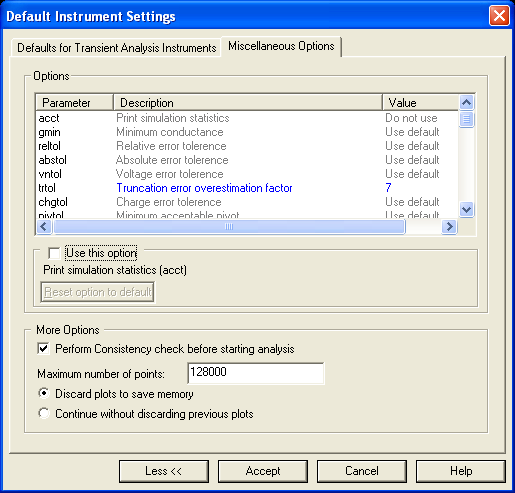
Acct – параметр, що відповідає за вивід імітаційної статистики,
дані виводяться на екрані Graph.
Gmin – мінімальна провідність. Опція, що скидає мінімальну провідність, що використовується в будь – якій схемі.
Reltol – відносно допустима похибка. Опція, що скидає відносну допустиму похибку для схеми. Для всіх схем ця похибка генерується автоматично і по замовчуванню у відповідності до заводських налагоджень.
Abstol – абсолютна допустима похибка.
Vtol – допустима похибка напруги.
Trtol – похибка переривання переоцінюючого фактору. Скидання настройок допустимої похибки перехідного аналізу.
Chgtol – опція, що відповідає за зміну розряду допустимої похибки.
Pivtol – опція всановлення мінімально прийнятної осі.
Pivrel – мінімально прийнятна пропорція осі
Tnom – скидання установок нормальної температури досліджуваної схеми.
Itl1 – встановлення ліміту циклу постійного струму.
Itl2 – встановлення ліміту циклу кривої постійного струму.
Itl4 – встановлення верхнього перехідного циклічного мінімуму.
Defl – встановлення довжини каналу польового транзистора зі структурою метал – оксид – напівпровідник.
Defw - встановлення тривалості імпульсу польового транзистора Defad - встановлення стоку польового транзистора
Defas - встановлення джерела струму польового транзистора.
Bypass – дозвіл на підключення до схеми нелінійних елементів.
Maxord – встановлення максимального інтегрованого порядку елементів.
Temp – встановлення необхідної температури використання схеми.
Oldlimit - використання лімітування польового транзистора по технології SPICE2
Itl6 – встановлення певного числа кроків в gmin алгоритмі.
Minbreak – встановлення мінімального часу перед точкою переривання.
Method – використання інтеграційного методу.
Badmos3 – використання старих mos3 моделей.
Convlimit – використання східної підтримки при роботі з кодами моделей.
Rshunt – паралельне включення опору від аналогових вузлів до землі (поверхні).
Установки у цьому вікні забезпечують вам додаткову гнучкість установок, але ви не маєте потреби встановлювати їх. Використовуйте це меню для встановлення титульної стрічки для результатів ваших аналізів, для перевірки чи підходить ваша схема для проведення аналізів і для встановлення особистих опцій аналізів.
Digital Simulation Settings – числові(цифрові) імітаційні значення.
Instruments – інструменти :
1)Multimeter – універсальний вимірювальний прилад.
2)Function Generator - генератор функцій.
3)Wattmeter – ватметр.
4)Oscilloscope – осцилоскоп.
5)Bode Plotter – вимірювач графіків Боде.
6)Word Generator – генератор слів.
7)Logic Analyzer – аналізатор логічних станів.
8)Logic Converter – логічний трансформатор.
9)Distortion Analyzer – деформаційний аналізатор.
10)Spectrum Analyzer – спектральний аналізатор.
11)Network Analyzer – аналізатор схем.
Analyzes – підменю, що дає змогу провести дослідження і аналіз використовуваної схеми.
DC Operating Point – аналіз схеми по постійному струму. Для такого аналізу всі джерела змінної напруги – занулені. Індуктивності розглядаються як короткі замикання, конденсатори – як розрив. Результати такого аналізу, як правило, є проміжними результатами для подальшого аналізу. Результати виводяться після того, як аналіз завершиться в вигляді списку напруг у вузлах та струмів у всіх вітках.
AC Analysis– аналіз схеми за змінною напругою. При цьому всі джерела постійної напруги вважаються зануленими, джерела змінної напруги, конденсатори та індуктивності представлені відповідними моделями. Нелінійні компоненти представлені лінійними моделями для малих сигналів. Всі вхідні джерела розглядаються як синусоїдальні.
Ввід
коливальної частоти Вибір
виду коливань Ввід
числа поділок які будуть обраховані
протягом проведення аналізу Вибір
типу вертикальної шкали що буде
представлена в графіку
Transient Analysis – аналіз перехідних процесів. Програма обчислює відгук схеми як функцію від часу. Враховуються джерела як постійної та і змінної напруги. Конденсатори та індуктивності представлені моделями накопичувачів енергії.
Встановлення
початкових умов Початковий
час аналізу повинен бути більший або
рівний 0 і менший за кінцевий час Встановлення
мінімального числа часових поділок Максимальний
час імітації Автоматичне
генерування часових поділок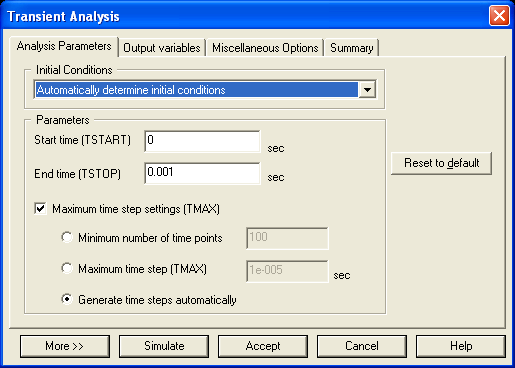
Fourier Analysis- аналіз Фур`є оцінює постійну складову, основні та гармонічні компоненти сигналу в часовій області. Під час роботи програми проводиться дискретне перетворення Фур`є за результатами аналізу в часовій області. В результаті, часове представлення форми сигналу розбивається на складові в частотній області. Аналіз потребує початкової частоти, яка повинна бути встановлена в частоту джерела змінної напруги. Якщо в схемі декілька джерел, то встановлюється найменша спільна початкова частота. Наприклад, якщо ви маєте джерела з частотами 10.5 кГц і 7 кГц – то встановлюєте частоту 0.5 кГц.
Встановлення
робочої частоти джерела змінного струму Отримання
розрахунку основної частоти Встановлення
числа гармонічних функцій основної
частоти Встановлення
параметрів аналізу перехідних процесів Вивід
результатів у вигляді фази або графіка Нормалізація
графіка відносно першої гармонічної
функції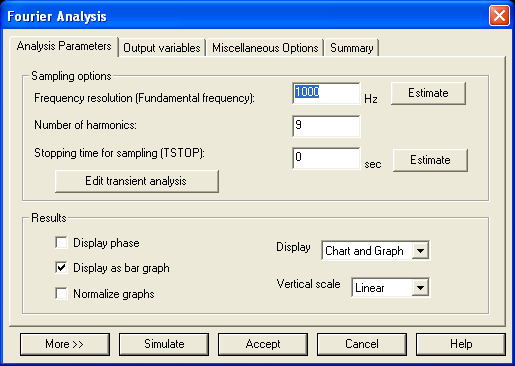
Noise Analysis - шумовий аналіз. Використовується для знаходження потужності шуму на виході електричної схеми. Під час аналізу, програма вираховує шуми від резисторів та напівпровідникових елементів. Кожне джерело шуму вважається статичним і некорельованим до інших джерел в схемі. Їх значення розраховуються незалежно одне від одного по відношенню до вихідного вузла. Повний шум є сумою індивідуальних шумів.
Результатом аналізу є вхідний та вихідний шумовий спектри. На графіку зображається залежність квадрату шумової напруги від частоти.
Вибір
напруги вхідного джерела змінного
струму
Вузол
для виводу сумарного шуму Зразок
напруги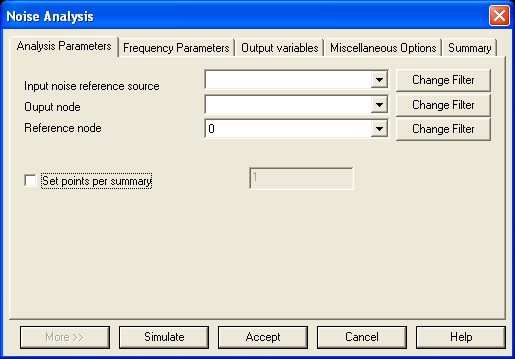
Distortion Analysis – вимірювання гармонічних та інтермодуляційних спотворень. Даний аналіз корисний для дослідження малих спотворень, які як правило не можливо оцінити при аналізі перехідних процесів.
Ввід
початкової частоти коливань Кінцева
частота коливань Тип
коливань Ввід
лінійної шкали для обрахунку частоти
між початковим і кінцевим моментами Вибір
типу вертикальної шкали яка буде
представлена в графіку
DC Sweep – цей пункт меню дозволяє перевірити схему при зміні постійної напруги.
Вибір
джерела коливань Значення
при яких аналіз почнеться і закінчиться Значення
при яких кожне коливання зростатиме
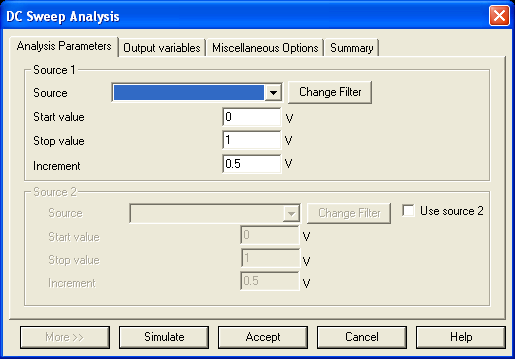
Sensitivity – розрахунок чутливості вихідної величини (струму чи напруги) до зміни значення одного з елементів схеми (при аналізі для змінної напруги) чи всіх елементів одночасно (при аналізі по постійному струму).Результати виводяться в вигляді графіка залежності чутливості від частоти (для першого випадку), або в вигляді таблички (для другого).
Лише
для напруги. Вивід результату напруги
в точці на схемі Зразок
напруги Меню
для вводу параметрів аналізу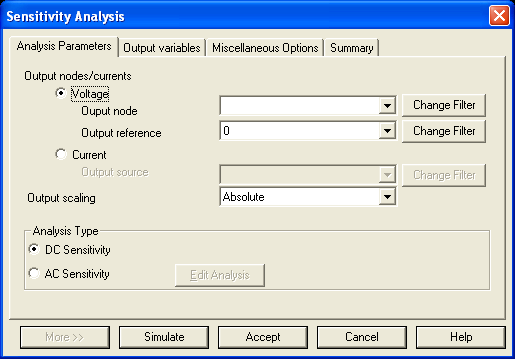
Monte Carlo – метод Монте Карло дозволяє оцінювати, як працюватиме схема при зміні в заданих межах номіналів її елементів. Похибка номіналів задається в діалоговому вікні одна для всіх компонентів. Результатом аналізу будуть криві, які характеризують роботу схеми при випадкових змінах номіналів в встановлених межах. Кількість кривих задається в діалоговому вікні. Там же ж задається і метод розподілу номіналів. Такий аналіз може бути використаним, коли є потреба оцінити в яких межах лежатимуть значення вихідної величини при сталій вхідній дії.
Вибір
типу аналізу для проведення коливань Число
пробігів мусить бути більше або рівне
2 Вибір
вихідного значення. Для зміни фільтру
що впливає на список можливих вихідних
значень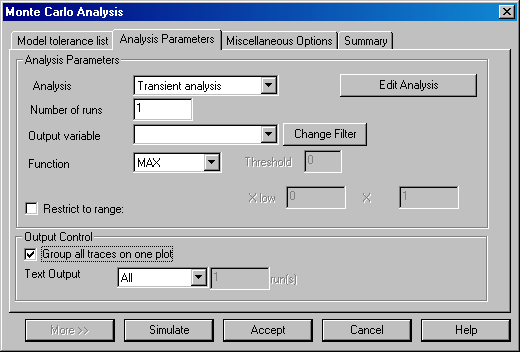
Parameter Sweep – використання цього пункту меню дає можливість швидко перевіряти роботу схеми в залежності від зміни номіналу деякого елементу. Ефект – такий же ж, як і моделювання схеми декілька разів, змінюючи кожного разу значення номіналу одного з елементів.Результатом аналізу будуть криві, які характеризують поведінку схеми при кожному номіналі елемента. Номінали задаються автоматично. Однак ви можете задавати початкове та кінцеве значення, а також, в випадку лінійного типу аналізу діапазону, крок збільшення номіналу. Можна вибрати також декадний або октавний тип (в першому випадку номінал збільшуватиметься в 10 разів: 10,100,1000 Ом, в другому – в 2 рази: 10,20,40 Ом).
Вибір
параметрів коливального пристрою або
моделі Підменю
що вказує як Multisim
рахує
інтервал між початковим та кінцевим
значенням Список
значень надмірних коливань Вибір
типу, назви та параметрів пристрою для
проведення коливань
Batched Analyses – меню для групування різних методів аналізу на одній схемі.
Список
аналізів які можуть бути згруповані
для їх одночасного проведення Вікно
для виводу сумарної інформації
згрупованих аналізів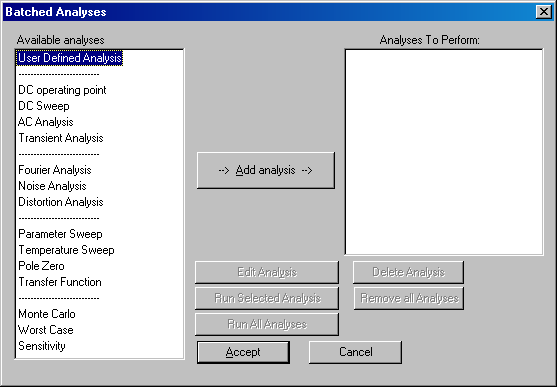
Temperature Sweep – цей пункт дає можливість проаналізувати поведінку схеми при різних температурах. При цьому, попередньо необхідно задати для всіх елементів відповідні температурні коефіцієнти. В діалоговому вікні задаються значення початкової та кінцевої температур, метод за яким проводитиметься аналіз: за постійним струмом, відгук схеми, чи залежність значення вихідної напруги від частоти сигналу, а також тип розбивання діапазону (лінійний з заданим кроком, октавний чи декадний).Результатом аналізу будуть криві для кожної температури, які з`являються після завершення аналізу.
Підменю
відображає параметричний тип коливань:
температуру Підменю
що вказує як Multisim
обчислює
інтервал між початковим та кінцевим
значенням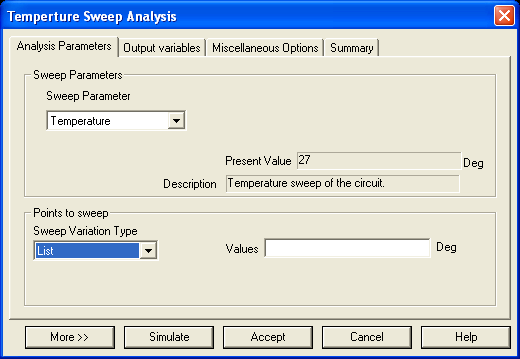
Transfer Function – аналіз функції передачі між вхідним та вихідним вузлами. Під час аналізу також обчислюються значення вхідного та вихідного опорів. Результатом аналізу будуть значення функції передачі, вхідного та вихідного опорів.
Вибір
напруги або певного джерела
Лише
для напруги: Вивід результату напруги
в точці на схемі Зразок
напруги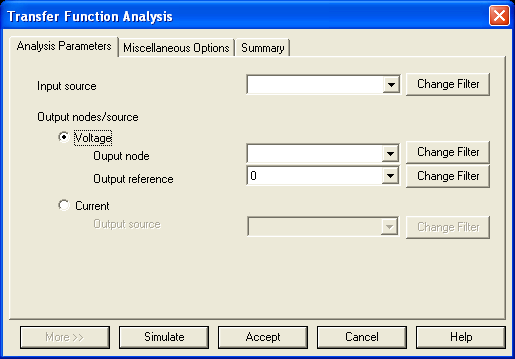
Worst Case – перевірка схеми на найгірший випадок. Дає можливість, наприклад, оцінити відхилення вихідної напруги при найгіршому розкиді параметрів від значення, яке повинно б бути при точній відповідності номіналів. Є також і інші можливості аналізу: обчислення частоти, при якій напруга на виході максимальна, мінімальна, частота, при якій вихідний сигнал вперше опускається нижче заданого користувачем значення, чи навпаки, піднімається вище нього.
Вибір
точки постійного струму або аналізу
змінного струму Вставка
вибраних параметрів Вибір
вихідних значень Вибір
фільтру що впливає на список вихідних
значень Вибір
досліджуваної функції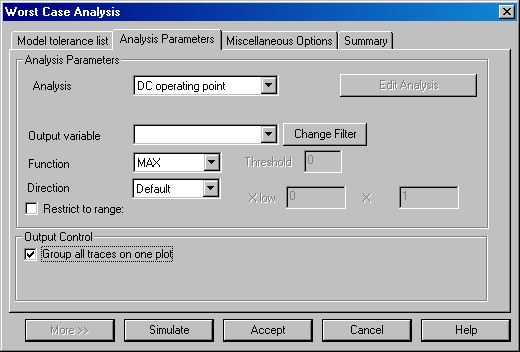
Trace Width Analysis – аналіз довжини траєкторії обраховує мінімальну довжину траєкторії імпульсу необхідну на схемі для маніпулювання амплітудою струму, що використовується в цій траєкторії.
Встановлення
початкових умов аналізу Встановлення
початкового і кінцевого часу аналізу Встановлення
мінімального проміжку часу між початком
та кінцем аналізу Максимальний
час проведення аналізу Автоматичне
генерування часу за який проводиться
аналіз

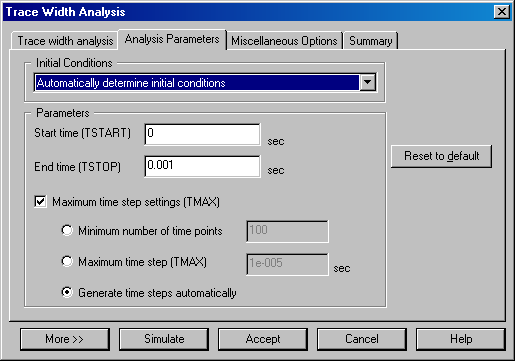
Pole-Zero – аналіз нулів та полюсів функції передачі схеми. Аналіз корисний при оцінці стійкості схеми. Схема повинна мати полюси з від`ємною дійсною частиною, інакше існує можливість збудження на певних частотах. Перед початком аналізу в діалоговому вікні Pole-Zero потрібно вказати вхідні та вихідні вузли. Результатом аналізу є дійсні та уявні частини нулів та полюсів функції передачі.
Вибір
типу аналізу Вибір
вхідних вузлів на оберненій стороні
вхідного пристрою Вибір
вихідних вузлів на оберненій стороні
вхідного пристрою


User Defined Analysis – меню, в якому користувач може писати SPICE команди, які будуть виконані для представлення аналізів.
Noise Figure Anlysis – аналіз коефіцієнту шуму (шум – фактору).
Stop Analysis – припинення виконання аналізу.
RF Analyses – аналіз, що допомагає користувачам досліджувати RF схеми на основі підсилення потужності, напруги, а також вхідному/вихідному опорах.
Меню Transfer (переміщення):
Transfer to UltiBoard – відкриває файловий браузер, де ви зможете вибрати або ввести ім’я файлу для переміщуваних даних.
Transfer to other PCB layout - відкриває файловий браузер, де ви зможете вибрати або ввести ім’я файлу для переміщуваних даних. Ви також маєте змогу вибратий правильний тип файлу з наведеного списку типів.
Backannotate from UltiBoard - відкриває файловий браузер, де ви зможете вибрати змінений раніше файл, що відповідає вашому вайлу в схемі.
VHDL Synthesis – запускає VHDL синтез програму на файл створений на схемі. Вам буде запропоновано зберегти файл, а потім VHDL синтез програма запуститься з файлом загруженим на ній
Export Simulation Results to MathCAD – експортує результати вашої імітації в файл, який може бути розпізнаний програмою MathCAD
Export Simulation Results to Excel - експортує результати вашої імітації в файл, який може бути розпізнаний програмою Excel.
Export Netlist – експортує схему з’єднань вашого проекту.
Меню Tools (інструменти):
Create Component – створити компонент.
Edit Component – редагувати компонент.
Copy Component – копіювати компонент.
Delete Component – видалити компонент.
Database Management – менеджер базданих.
Update Components – модернізація компонентів.
Remote Control | Design Sharing – дистанційне регулювання \ проектувальний розподіл дозволяють ділитися вашими моделями з іншими користувачами.
Меню Options (опції):
Preferences - меню, яке показує в якому вигляді ваша схема та її компоненти з’являються на екрані. Програма пропонує вибрати вам колір фону, з’єднань і компонентів, ширину провідних з’єднань, масштаб схеми…
Показ
результатів, які були ввімкнені справа. Увімкніть
закладки, які ви хочете побачити. Ви
можете зробити вибір для будь – якого
компонента. Вибір
основного кольору схеми автоматично Вибір
основного кольору схеми за бажанням
користувача Оказує
обрану вами кольорову схему. Зберігає
вибрані параметри для поточної та
послідуючих схем. Відновлення
параметрів до попередніх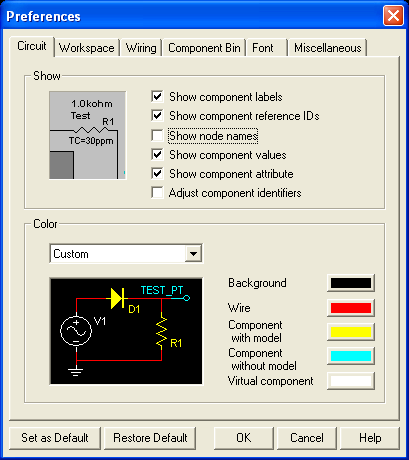
Збереження
параметрів лише для даної схеми.
Показ
результатів, які були ввімкнені справа Увімкніть
закладки, які ви хочете, щоб були показані
на екрані. Вибір
розміру схеми. Модифікація
розміру схеми. Встановлення
необхідного рівня масштабування 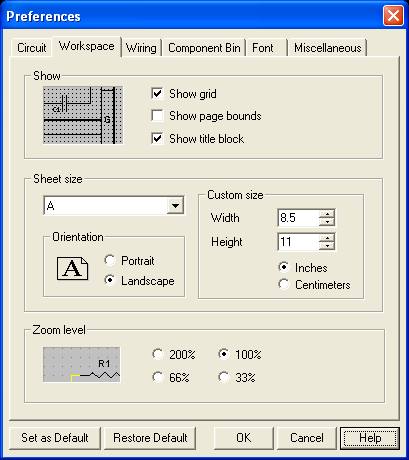
Зміна
ширини провідного з’єднання для
поточної побудови схеми. Контроль
степені автоматичного проведення
з’єднань на схемі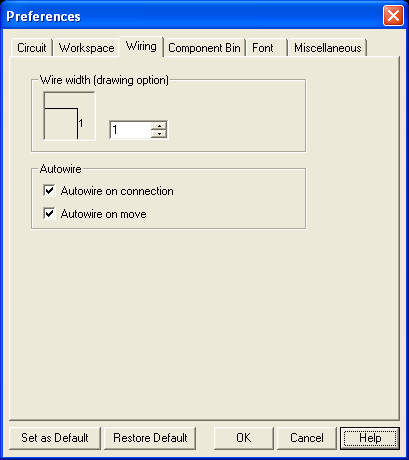
Вибір
символьного стандарту, який буде
використовуватись для компонентів, а
також графічних змін, які будуть
використовуватись для представлення
вибраного символьного стандарту . Вибір
оцій для відкриття та перегляду бази
компонентів. Вибір
опцій для розміщення компонентів.
Вибір
шрифта, стилю та розміру ярлика та імені
на вашій схемі. Показ
прикладів вибраних парамерів шрифта. Зміна
та вибір елементів текту щодо обраного
шрифта. Зміна
шрифта для всієї схеми або лише для
певної частини схеми.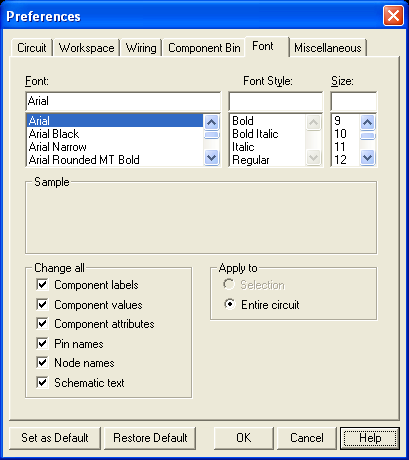
Вкл/викл
авто – резерв (створення файлу
відновлення) Встановити
часовий інтервал за який файл відновлення
почне діяти. Встановити
реалізм імітації цифрових компонентів Встановити
по замовчуванню шлях для збереження
схем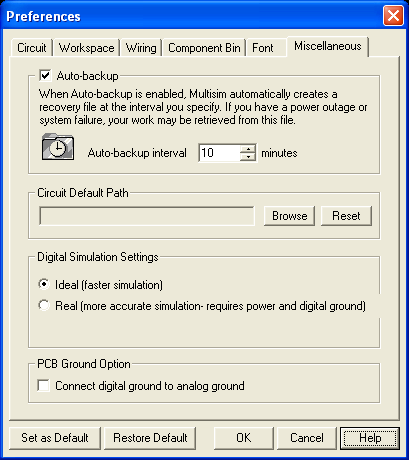
Modify Title Block – в цьому меню ви можете ввести інформацію про вашу схему, включаючи титульну стрічку, пояснення до схеми, а також її розмір.
Global Restrictions – меню використовується для встановлення рівня функціонування програми, що буде доступним іншим користувачам на всіх схемах з якими вони будуть працювати. Також ви можете вибрати місце, де будуть зберігатись схеми, бази даних, а також ви зможете встановити, які саме види аналізів будуть доступні іншим користувачам.
Circuit Restrictions – меню для задання обмежень на певних схемах.
